Super Mario Galaxy: Kumpletong Gabay sa Mga Kontrol ng Nintendo Switch

Talaan ng nilalaman
Kahit na ang 35th Anniversary celebration game na Super Mario 3D All-Stars ay nagtatampok ng all-time classics ng Super Mario 64 at Super Mario Sunshine, ang Super Mario Galaxy ay maaaring ang pinaka-inaasahang Switch port ng trio.
Inilabas sa Wii noong 2007, ang Super Mario Galaxy ay isang napakalaking tagumpay, nakasisilaw na mga kritiko, nakatambak ng mga parangal, at ginagamit ang mga espesyal na kontrol ng makabagong Wii console.
Habang ang pangatlo sa 3D Super Mario na mga laro ng Nintendo hindi ma-maximize ang buong saklaw ng motion at touch-screen na mga kontrol na available sa Switch, isa pa rin itong top-class na karanasan sa paglalaro.
Sa gabay sa mga kontrol ng Super Mario Galaxy na ito, mahahanap mo ang lahat ng Switch mga kontrol para sa double Joy-Con at Pro Controller play, Joy-Con co-op play, at mga bagong handheld console na kontrol.
Tingnan din: The Legend of Zelda Majora's Mask: Kumpletong Gabay sa Mga Kontrol ng Switch at Mga Tip para sa Mga NagsisimulaPara sa mga layunin ng gabay sa mga kontrol na ito, (L) at (R) sumangguni sa kaliwa at kanang mga analogue, na ang (L3) at (R3) ay ang mga pindutan na pinindot kapag nag-click ka sa isang analogue. Ang [LJC] at [RJC] ay tumutukoy sa kaliwang Joy-Con at kanang Joy-Con. Pataas, Kaliwa, Kanan, at Pababa ay tumutukoy sa button sa d-pad.
Listahan ng mga kontrol ng Super Mario Galaxy Switch

May dalawang paraan upang maglaro ng Super Mario Galaxy sa Nintendo Switch: naka-dock o handheld.
Ang dalawang format ng controller na nangangailangan ng console na i-dock ay nagsasama ng mga motion control, gamit ang mga pointer at gyroscope sa loob ng Joy-Consat Pro Controller. Minsan, kailangan ang mga partikular na Joy-Con para sa mga motion control, ngunit karamihan ay maaaring gawin sa isang Pro Controller sa pamamagitan ng pag-alog sa buong controller.
Ang handheld console na format ay hindi gumagamit ng anumang mga motion control, ngunit ang touch-screen ay naglalaro sa ilang pagkakataon.
Sa pagitan ng naka-dock at handheld na paglalaro ng Super Mario Galaxy, napakakaunting mga pagkakaiba, ngunit mahahanap mo ang bawat isa sa mga kontrol ng format ng Switch para sa Galaxy sa talahanayan sa ibaba.
| Pagkilos | Mga Kontrol ng Docked Switch | Handheld Switch Mga Kontrol |
| Ilipat ang Mario | (L) | (L) |
| Palitan ang Camera Tingnan ang | (R) | (R) |
| Reset ng Camera | L | L |
| Talk / Interact | A | A |
| Aim In | (R) pataas | (R) pataas |
| Bumalik sa Camera | (R) pababa | (R) pababa |
| I-reset ang Pointer | R | N/A |
| Tumakbo | Patuloy na itulak ang (L) sa isang direksyon para patakbuhin si Mario | Patuloy na itulak (L) sa direksyon para patakbuhin si Mario |
| Pick-up / Hold | Y | Y |
| Ihagis | Y o iling [RJC] | Y |
| Sumuko | ZL | ZL |
| Paikutin | X / Y o iling ang [RJC] side-to-side | X / Y |
| Mag-shoot ng Star Bit | Layunin gamit ang controller pointer, shoot gamit ang ZR | I-tap angtouch-screen o pindutin ang ZR |
| Jump | A / B | A / B |
| Mahaba Tumalon | Habang tumatakbo, pindutin ang ZL + B | Habang tumatakbo, pindutin ang ZL + B |
| Triple Jump | Habang tumatakbo, pindutin ang B, B, B | Habang tumatakbo, pindutin ang B, B, B |
| Backward Somersault | Pindutin ang ZL, pagkatapos ay tumalon (B) | Pindutin ang ZL, pagkatapos ay tumalon (B) |
| Side Somersault | Habang tumatakbo, gumawa ng U-turn, pagkatapos ay tumalon (B) | Habang tumatakbo, gumawa ng U-turn, pagkatapos ay tumalon (B) |
| Spin Jump | Sa hangin, iling ang [RJC] o pindutin ang Y | Sa midair, pindutin ang Y |
| Ground Pound | Sa midair, pindutin ang ZL | Sa midair, pindutin ang ZL |
| Homing Ground Pound | Lumalon, pindutin ang Y, pindutin ang ZL sa midair | Jump, pindutin ang Y, pindutin ang ZL sa midair |
| Wall Kick | Lumalon patungo sa isang pader at pindutin ang B sa contact | Lumalon patungo sa isang pader at pindutin ang B sa contact |
| Lungoy | A / B | A / B |
| Dive | Pindutin ang ZL sa ibabaw ng tubig | Pindutin ang ZL sa tubig ibabaw |
| Flutter Kick | Sa tubig, hawakan ang B | Sa tubig, hawakan ang B |
| Skate | Habang nasa yelo, iling ang [RJC] o pindutin ang Y | Habang nasa yelo, pindutin ang Y |
| Aim (Menu Navigation) | Controller pointer | Touch-screen |
| Suspendihin ang Menu | – | – |
| I-pauseMenu | + | + |
Super Mario Galaxy Lumipat ng Co-Star Mode

Super Mario Galaxy sa Nintendo Switch ay ibinabalik ang couch co-op mode ng Co-Star Mode. Sa Wii, ito ay kasing simple ng pagsisimula ng laro gamit ang dalawang remote na naka-on, ngunit ang paraan ay medyo naiiba sa Switch.
Tingnan din: Paano Kumuha ng Arcade GTA 5: Isang StepbyStep na Gabay para sa Ultimate Gaming FunPaano simulan ang Co-Star Mode sa Switch
Maaari mong simulan ang Co-Star Mode sa isang bagong laro o sa gitna ng isang umiiral nang save. Upang simulan ang co-op mode sa Super Mario Galaxy sa Nintendo Switch, kailangan mong pumunta sa Suspend Menu (-), mag-scroll pababa sa 'Co-Star Mode' at pagkatapos ay pindutin ang A upang simulan ang pag-sync ng dalawang Joy- Con controllers.
Listahan ng mga kontrol ng Galaxy Co-Star Mode Switch
Sa mga talahanayan sa ibaba, makikita mo ang mga kontrol para sa Player 1 at Player 2 sa Co-Star Mode sa bersyon ng Nintendo Switch ng Super Mario Galaxy. Dahil iba-iba ang tungkulin ng bawat manlalaro, iba ang mga kontrol para sa bawat Joy-Con.
Ginagampanan ng Manlalaro 1 ang papel ni Mario, kung saan available ang marami sa mga kontrol sa itaas kung saan maaari silang magkasya sa iisang Joy- Con.
| Pagkilos ng Player 1 | Mga Co-Star Control |
| Ilipat ang Mario | (L) |
| Reset ng Camera | Up |
| I-reset ang Pointer | (L3) |
| Lumalon | Kumanan |
| Lungoy | Pakanan |
| Spin | Pakaliwa |
| Crouch | SL |
| Barilisang Star Bit | SR |
| Layunin | Gamitin ang mid-rail pointer sa ibabaw ng Joy-Con para magpuntirya |
| I-pause ang Menu | + / – |
Ang Player 2 ay naging pangunahing tagabaril, gamit ang kanilang Joy-Con para maghangad, magpagana ng Star Bits, at pigilan ang mga kaaway.
| Pagkilos ng Player 2 | Mga Co-Star Control |
| I-reset ang Pointer | (L3) |
| Layunin | Gamitin ang mid-rail pointer sa ibabaw ng Joy-Con para magpuntirya |
| Shoot a Star Bit | SR |
| Ihinto ang isang Kaaway | Kanan / Pababa |
| Suspendihin ang Menu | + / – |
Paano i-save ang Super Mario Galaxy sa Switch
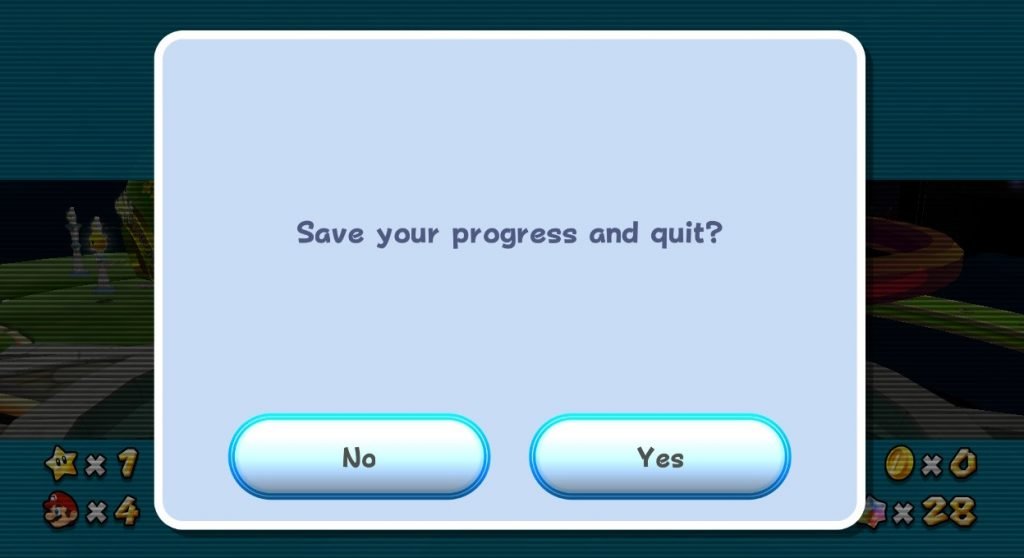
Sa tuwing makakarating ka sa isa pang checkpoint sa kuwento ng Super Mario Galaxy, tatanungin ka kung gusto mong i-save ang laro. Gayunpaman, hindi mo kailangang umunlad para lang i-save ang Galaxy sa Switch.
Sa halip, maaari kang pumunta sa Pause Menu (+) at pagkatapos ay pindutin ang 'Quit' para tanungin kung gusto mo upang i-save ang iyong pag-unlad. Pagkatapos mong piliin ang 'Oo' at ma-save ang iyong Super Mario Galaxy file, makakatanggap ka ng isa pang prompt na magtatanong “Gusto mo ba talagang umalis?”
Kaya, ikaw maaaring i-save ang laro nang hindi humihinto sa tuwing nakikita mong angkop. Napakahalaga nito dahil hindi binabanggit ng Galaxy on the Switch ang pagkakaroon ng feature na auto-save.
Ngayon, naglalaro ka man sa naka-dock na Switch, sa handheld mode, o co-op mode, nasa iyo ang lahat ng mga kontrol na sa iyokailangang maglaro ng Super Mario Galaxy.

